让MIUI10锁屏不显示QQ提示框的方法
使用MIUI10的小伙伴斗志到在默认的锁屏界面中,就算没有QQ消息,也会有一个QQ正在后台运行的提示框,想要不显示这个提示框该如何操作呢,下面给大家讲讲具体方法。
具体如下:
1.第一步,在手机上打开如图所示的设置。
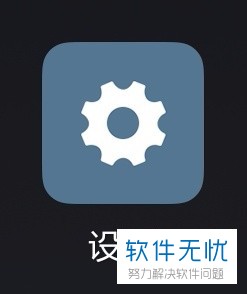
2.第二步,进入如图所示的设置界面后,点击该界面中的“通知和状态栏”。
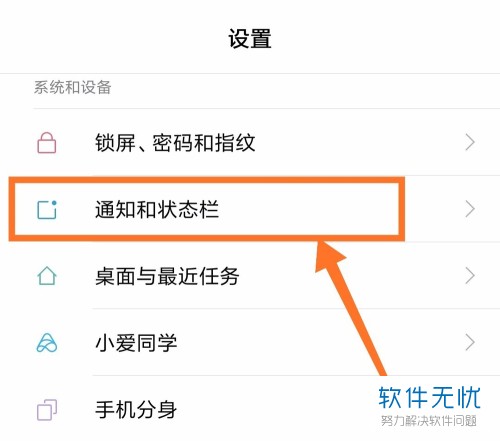
3. 第三步,进入如图所示的通知和状态栏界面后,点击该界面中的“通知管理”。
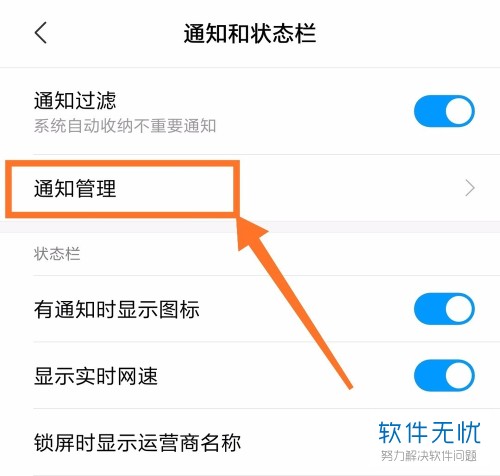
4. 第四步,点击通知管理后会进入如图所示的界面,点击该界面中的QQ。

5. 第五步,点击QQ后会出现如图所示的界面,我们可以看到图中的允许通知后面是打开的,我们将它关闭即可。
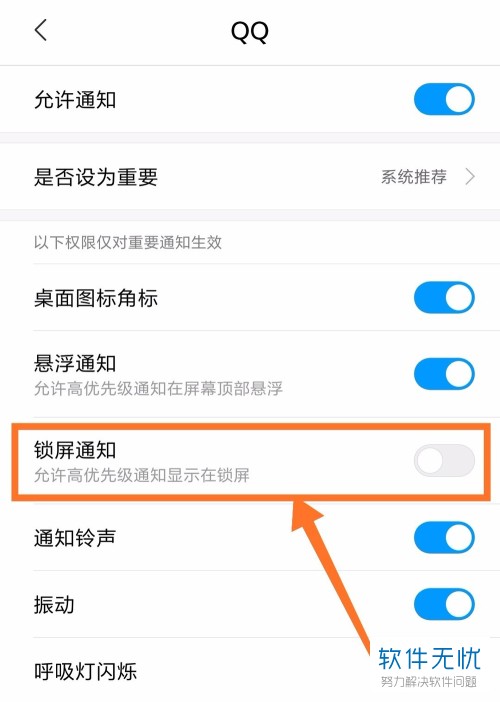
6. 第六步,锁屏后如图所示QQ的提示框就没有了。
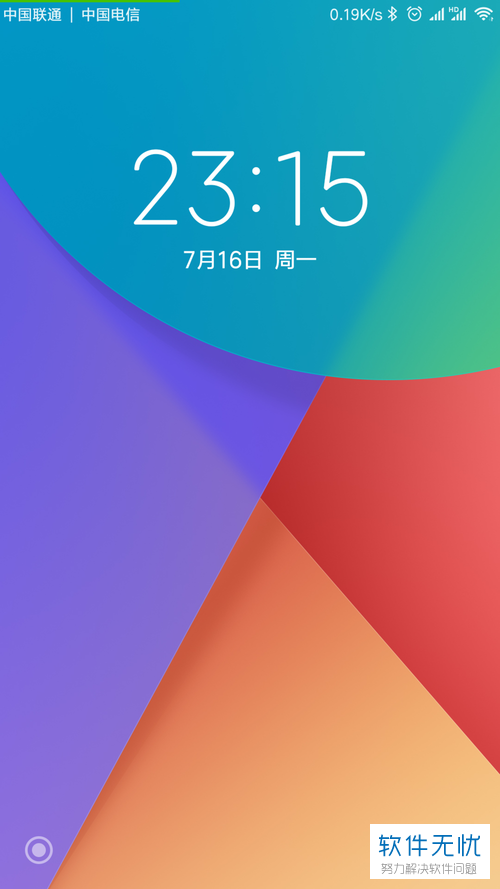
以上就是让MIUI10锁屏不显示QQ提示框的方法了。
分享:
相关推荐
- 【其他】 WPS文字PDF为什么导出来会乱 04-26
- 【其他】 WPSppt怎么套模板 04-26
- 【其他】 WPS文字insert 04-26
- 【其他】 WPS文字生成图表 04-26
- 【其他】 WPS文字怎么旋转180度 04-26
- 【其他】 WPS文字圆形排列 04-26
- 【其他】 WPS文字颜色快捷键 04-26
- 【其他】 WPS文字阴影效果 04-26
- 【其他】 WPS文字右上角标注【1】 04-26
- 【其他】 WPS文字太长怎么弄两行 04-26
本周热门
-
iphone序列号查询官方入口在哪里 2024/04/11
-
输入手机号一键查询快递入口网址大全 2024/04/11
-
oppo云服务平台登录入口 2020/05/18
-
outlook邮箱怎么改密码 2024/01/02
-
苹果官网序列号查询入口 2023/03/04
-
光信号灯不亮是怎么回事 2024/04/15
-
fishbowl鱼缸测试网址 2024/04/15
-
正负号±怎么打 2024/01/08
本月热门
-
iphone序列号查询官方入口在哪里 2024/04/11
-
输入手机号一键查询快递入口网址大全 2024/04/11
-
oppo云服务平台登录入口 2020/05/18
-
outlook邮箱怎么改密码 2024/01/02
-
mbti官网免费版2024入口 2024/04/11
-
苹果官网序列号查询入口 2023/03/04
-
fishbowl鱼缸测试网址 2024/04/15
-
光信号灯不亮是怎么回事 2024/04/15
-
计算器上各个键的名称及功能介绍大全 2023/02/21
-
正负号±怎么打 2024/01/08











